Як відновити / скинути налаштування перегляду папок в Outlook?
Скажімо, ви додали a Розмір у списку зустрічей, раніше вимкнув панель читання, упорядкував повідомлення за індивідуальними критеріями чи іншими налаштуваннями, і вам потрібно відновити початкові папки в даний час. Як ти з цим справляєшся? У цій статті мова піде про декілька прийомів відновлення початкових видів папок у Microsoft Outlook.
- Скиньте подання папок за допомогою функції Перегляд відпочинку в Outlook 2010/2013/2016/209/365
- Скинути подання папок у програмі Outlook 2007
- Відновіть початкові види папок, очистивши всі налаштування подання
Скиньте подання папок за допомогою функції Перегляд відпочинку в Outlook 2010/2013/2016/2019/365
Якщо ви хочете відновити початковий вигляд папок, ви можете застосувати функцію Reset View у Microsoft Outlook 2010 або пізніших версіях.
1. На панелі навігації клацніть, щоб вибрати папку, для якої потрібно скинути її вигляд, натисніть вид > Змінити виглядта вкажіть режим перегляду зі спадного списку, який ви відновите до початкового перегляду.
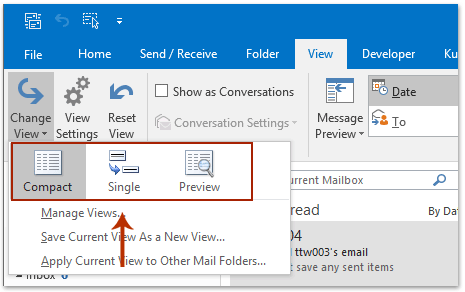
2. Клацання вид > Скинути подання. Дивіться знімок екрана:
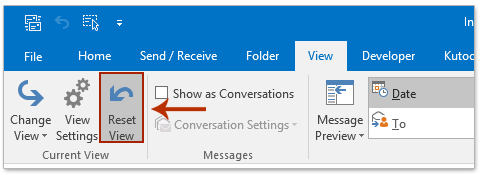
З'явиться діалогове вікно попередження. Клацніть на Так у діалоговому вікні.
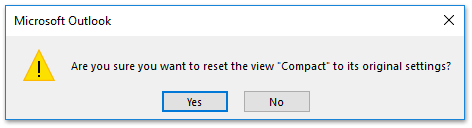
Потім вибрана папка відразу скидається до початкового вигляду. Якщо ви хочете застосувати це представлення до інших папок, виконайте наступні дії.
3. Клацання вид > Змінити вигляд > Застосувати поточний вигляд до інших папок пошти на вид вкладку. Дивіться знімок екрана:
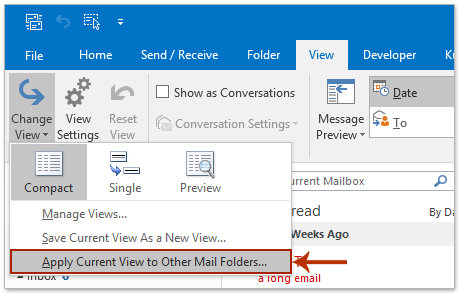
4. Потім, будь ласка, у діалоговому вікні Застосувати вигляд (1) перевірити поштові скриньки та їхні папки в Застосувати подання до цих папок: ящик (2) необов’язково перевіряти опцію Застосувати подання до підпапок та (3) натисніть OK кнопки.
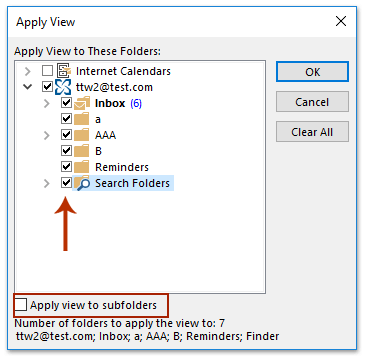
Одним клацанням миші відображається загальна кількість елементів у всіх папках на панелі навігації в Outlook
Зазвичай Outlook показує кількість непрочитаних елементів у кожній папці на панелі переходів. Але, Kutools для Outlook Усі папки показують загальну кількість елементів Ця функція може допомогти вам показати загальну кількість елементів у всіх папках лише одним клацанням миші.

Скинути подання папок у програмі Outlook 2007
Наступні кроки допоможуть вам легко відновити початкові подання папок у Microsoft Outlook 2007.
1. Клацніть, щоб відкрити папку, для якої потрібно відновити початковий вигляд, і натисніть вид > Поточний вигляд > повідомлення або інший вигляд, як вам потрібно.
2. Клацання вид > Поточний вигляд > Налаштуйте поточний вигляд.
3. У спливаючому діалоговому вікні Налаштувати вигляд натисніть кнопку Скинути поточний вигляд внизу. Дивіться знімок екрана:

4. У діалоговому вікні, що з'явиться, натисніть кнопку OK кнопки.

5. Натисніть OK , щоб вийти з нього у діалоговому вікні Налаштувати вигляд: повідомлення.
Відновіть початкові види всіх папок, очистивши всі налаштування подання
Існує альтернативний метод, який дозволяє відновити початкові перегляди всіх папок одночасно.
1. Закрийте Microsoft Outlook і відкрийте діалогове вікно "Виконати", натиснувши Win + R ключі.
2. Введіть outlook.exe / cleanviews в Години роботи: і натисніть на OK кнопки.
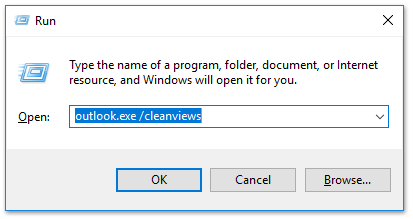
Потім відкривається Microsoft Outlook із негайним відновленням стандартних подань усіх папок.
Найкращі інструменти продуктивності офісу
Kutools для Outlook - Понад 100 потужних функцій, які покращать ваш Outlook
???? Автоматизація електронної пошти: Поза офісом (доступно для POP та IMAP) / Розклад надсилання електронних листів / Автоматична копія/прихована копія за правилами під час надсилання електронної пошти / Автоматичне пересилання (розширені правила) / Автоматично додавати привітання / Автоматично розділяйте електронні листи кількох одержувачів на окремі повідомлення ...
📨 Управління електронною поштою: Легко відкликайте електронні листи / Блокуйте шахрайські електронні листи за темами та іншими / Видалити повторювані електронні листи / розширений пошук / Консолідація папок ...
📁 Вкладення Pro: Пакетне збереження / Пакетне від'єднання / Пакетний компрес / Автозавантаження / Автоматичне від'єднання / Автокомпресія ...
???? Магія інтерфейсу: 😊Більше красивих і класних смайликів / Підвищте продуктивність Outlook за допомогою вкладок / Згорніть Outlook замість того, щоб закривати ...
👍 Дива в один клік: Відповісти всім із вхідними вкладеннями / Антифішингові електронні листи / 🕘Показувати часовий пояс відправника ...
👩🏼🤝👩🏻 Контакти та календар: Пакетне додавання контактів із вибраних електронних листів / Розділіть групу контактів на окремі групи / Видаліть нагадування про день народження ...
більше Особливості 100 Чекайте на ваше дослідження! Натисніть тут, щоб дізнатися більше.

